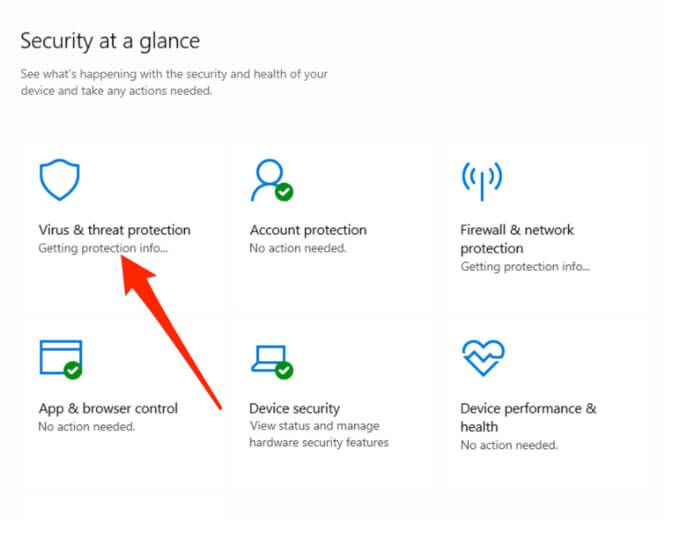通常のテレビをスマートテレビに変換したい場合、Google Chromecastは、メディアをワイヤレスでテレビにストリーミングするためのすばやく簡単な方法を提供します。 Wi-Fi経由で携帯電話からテレビにコンテンツをキャストする またはラップトップを使用できます。他にも多くのChromecastでできるクールなこと があります。
それでも、Chromecastドングルでストリーミングしようとすると、「ソースがサポートされていません」というエラーなど、いくつかの問題が発生する可能性があります。
このエラーが発生する理由とその修正方法を見てみましょう。

GoogleChromecastの「ソースがサポートされていません」の原因エラー
Chromecastの「ソースがサポートされていません」エラーが表示される理由はいくつかあります。たとえば、次のようなものがあります。
使用しているアプリにときどきバグが発生するコンテンツのストリーミングに使用します。
不十分または低帯域幅のインターネット接続 。 Wi-FiなしでChromecastを使用する方法。
モバイルデバイス、ルーター、またはWi-Fiネットワーク設定の問題に関するガイドをご覧ください。
このエラーを解決し、Chromecast経由でテレビへのコンテンツのキャストを再開するために使用できるトラブルシューティングのヒントと修正をいくつか見てみましょう。
クイック修正
ルーター、ラップトップ、スマートフォン、Chromecastデバイスを再起動して、接続を更新します。
コンテンツのストリーミング元のアプリを再起動または更新してから、もう一度キャストしてみてください。
ストリーミング元のアプリとChromecastデバイスが最新であることを確認してください。 テレビとキャスト元のデバイスは同じWi-Fiネットワーク上にあります。
キャスト元のノートパソコン の動画を右クリックし、[デバイスにキャスト]を選択し、リストからChromecastデバイスを選択して役立つかどうかを確認します。
携帯電話やパソコンのバックグラウンドで実行されている可能性のあるVPNなどのプロキシサービスを無効にします。
テレビとキャスト元のデバイスは同じWi-Fiネットワーク上にあります。
キャスト元のノートパソコン の動画を右クリックし、[デバイスにキャスト]を選択し、リストからChromecastデバイスを選択して役立つかどうかを確認します。
携帯電話やパソコンのバックグラウンドで実行されている可能性のあるVPNなどのプロキシサービスを無効にします。リアルタイム保護を無効にします
クイックフィックスを試してもうまくいかない場合は、Windows Defenderのリアルタイム保護機能を一時的に無効にして、もう一度キャストできるかどうかを確認してください。リアルタイム保護機能は、デバイスで実行しているダウンロードとプログラムをスキャンするため、必ずウイルスやマルウェアの脅威からデバイスを安全に保つ に戻してください。
Chromecastを介してコンテンツをもう一度キャストして、リアルタイム保護機能が問題の原因であるかどうかを確認してください。そうでない場合は、リアルタイム保護を再度有効にして、次の解決策を試してください。
メディアルーターコンポーネント拡張機能が使用されますブラウザをChromecast対応のテレビまたはChromecastデバイスにキャストします。拡張機能はデフォルトで無効になっているはずですが、有効にしてChromecastの「ソースがサポートされていません」エラーが修正されるかどうかを確認できます。